가끔 온라인에서 파일을 다운받는데 완료됐다고 나와 막상 열어보면 파일 용량이 0바이트 경우인 경우가 있습니다. 이런 0바이트 파일 오류는 대부분 몇 가지 핵심 원인을 따라 반복되는데요, 이 글에서는 단순한 네트워크 불안정부터 저장 장치 오류, 브라우저 설정, 백신 간섭, 서버 자체 문제까지 5단계 진단법을 알려드릴게요. 그리고 전문 복구 도구 Wondershare Recoverit까지 함께 소개하니, 하나하나 따라만 하셔도 파일 문제를 꽤 높은 확률로 해결할 수 있습니다.
목차
Part 1. [증상 파악] ‘0바이트 파일’이란 무엇인가요?
다운로드 받은 파일 용량이 0바이트로 표시되고, 파일 아이콘은 있는데 아무것도 열리지 않고, 프로그램에서는 "손상된 파일", "지원하지 않는 형식입니다", 혹은 아예 반응이 없는 경우도 많습니다. 이런 현상은 단순 오류일 수도 있지만, 파일 자체가 내용 없는 빈 껍데기가 된 상태일 수 있어 조심해야 합니다.
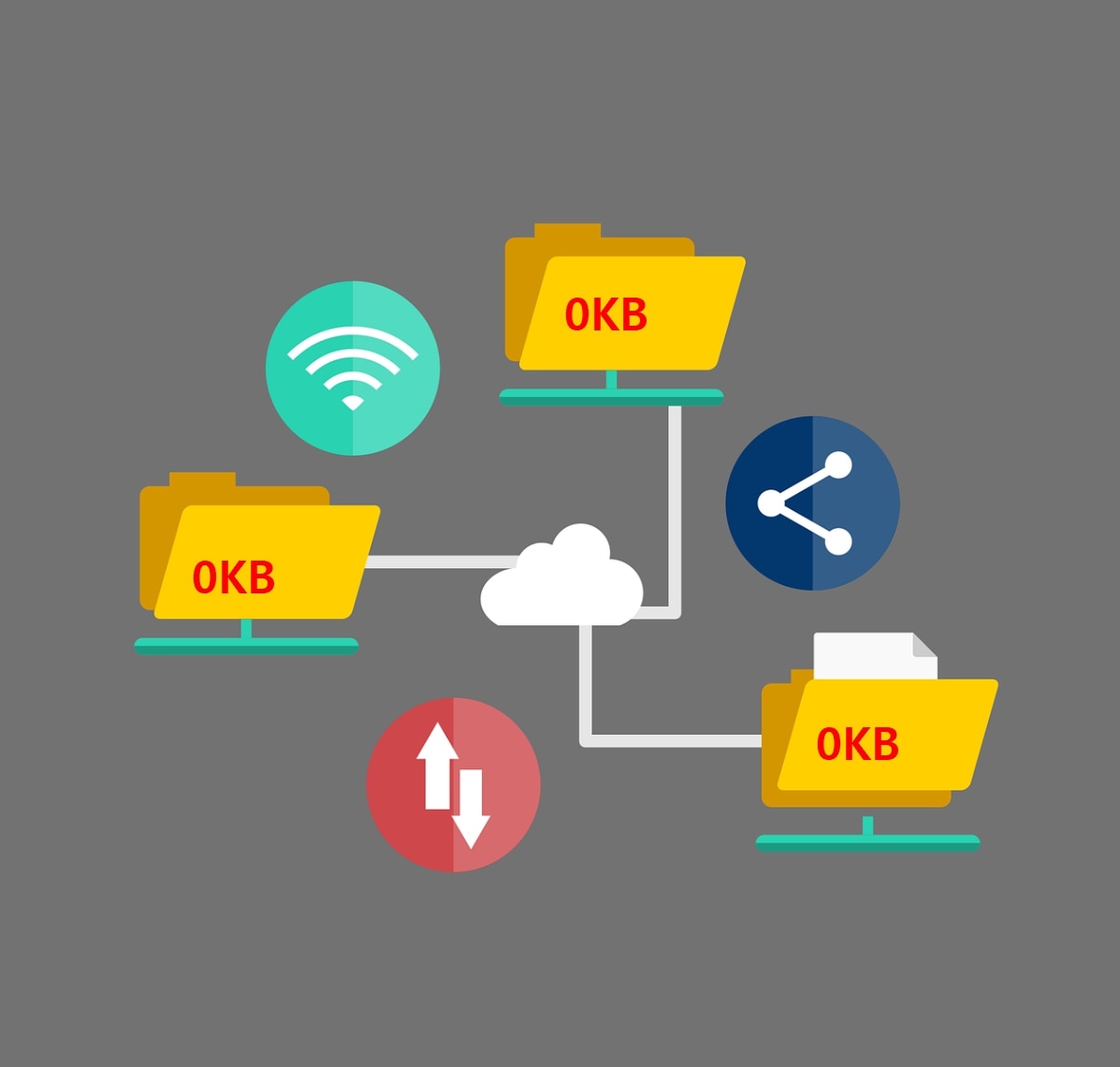
Part 2. ‘0바이트 파일’ 문제의 해결 방법
일반 오류 vs 파일 손상, 어떻게 구별하나요?
| 구분 | 일반 오류 (일시적 문제) | 파일 손상 (복구 필요) |
| 재다운로드 시 해결됨 | O | X |
| 파일 아이콘 있음 | O | O |
| 파일 열림 여부 | 정상 작동 | 열리지 않음 또는 경고창 |
| 파일 크기 | 수십 KB 이상 | 0바이트 |
| 실행 시 반응 | 느려도 열림 | 멈춤, 오류 메시지, 무반응 |
[1단계] 인터넷 연결부터 확인하세요
‘정상적으로 다운로드 완료’라고 떴는데, 파일이 0바이트로 저장된 경우, 가장 먼저 확인해야 할 것은 인터넷 연결 상태입니다. 실제로 사용자 문의 중 40% 이상이 불안정한 네트워크 환경에서 발생한 문제로, 파일이 제대로 전송되지 못하고 껍데기만’저장되는 일이 자주 발생합니다.
해결 방법 정리
| 문제 상황 | 해결 방법 |
| 와이파이 끊김, 느림 | 공유기 재시작 / 유선 연결 / 모바일 핫스팟 연결 |
| DNS 오류 의심 | ipconfig /flushdns 명령어로 DNS 캐시 초기화 |
| VPN 사용 중 | VPN·프록시 해제 후 다시 다운로드 |
| 특정 사이트만 오류 | 다른 사이트/파일로 테스트 / 미러링 링크 이용 |
[2단계] 저장 장치 문제, 당신의 하드디스크는 안녕하신가요?
인터넷 연결이 문제없다면, 이제는 파일이 저장되는 장치 자체를 의심해볼 차례입니다. 특히 외장하드, USB, SD카드처럼 자주 탈부착하는 저장매체는 충격, 마모, 전원 문제 등으로 인해 오류가 발생하기 쉽습니다.
저장 장치 오류의 대표 증상
“디스크를 포맷해야 합니다” 메시지
파일 저장 시도 시 지연되거나 멈춤
다른 파일도 저장이 안 되거나, 저장 후 열리지 않음
특정 폴더/위치에서만 반복적으로 오류 발생
chkdsk로 오류 검사하는 법
Windows에서는 chkdsk 명령어로 저장 장치의 물리적·논리적 오류를 쉽게 점검할 수 있습니다.
사용 가이드:
시작 → 명령 프롬프트(CMD)를 관리자 권한으로 실행
chkdsk D: /f /r 입력 (D:는 검사할 드라이브 문자, /f는 오류 수정, /r은 불량 섹터 검색 및 복구
오류가 자동으로 검색 및 수정
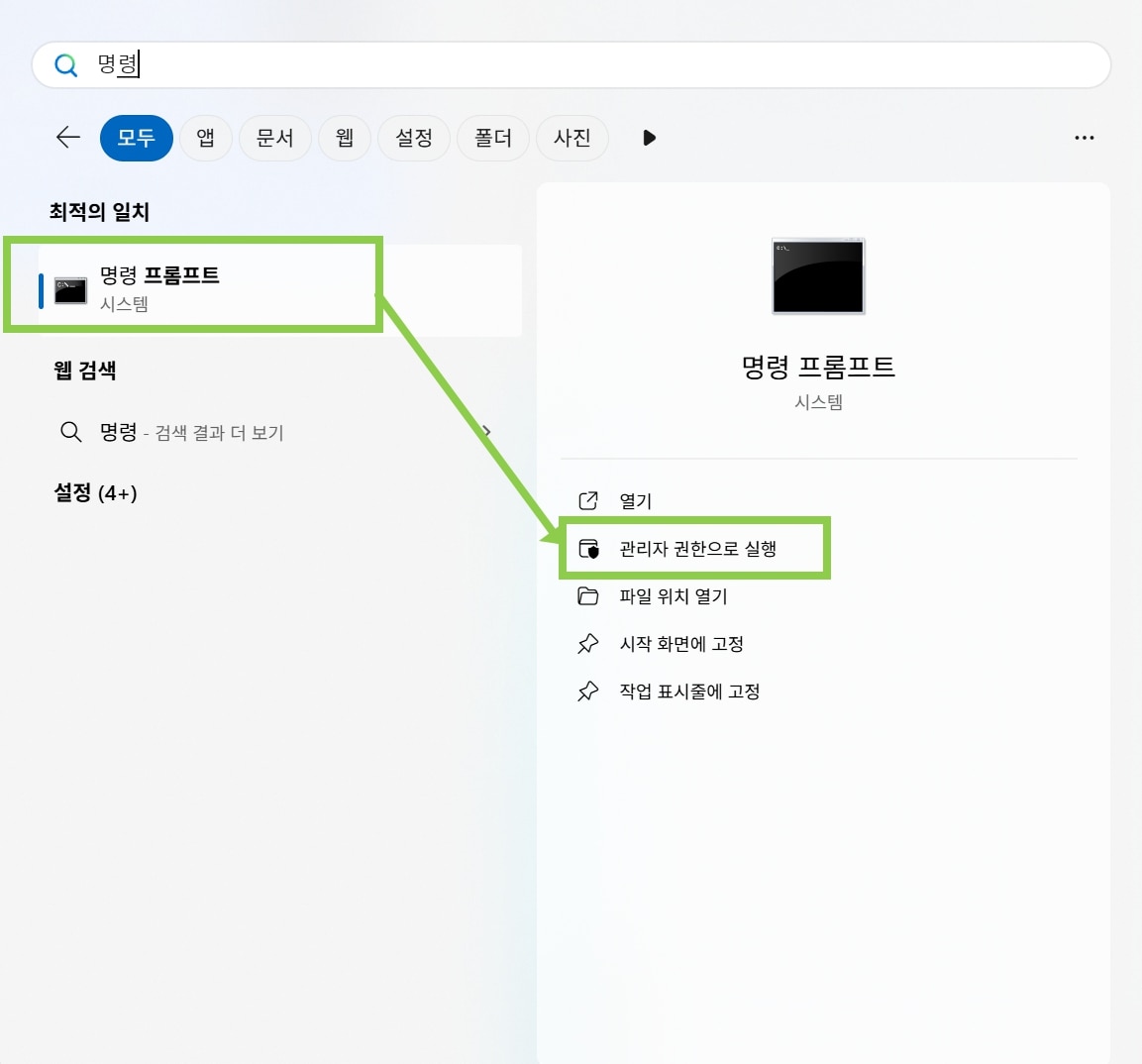
💡함께 읽어보기: 윈도우 및 맥에서 삭제된 파티션 복구하는 방법은 무엇일까요?
[3단계] 브라우저/다운로드 매니저 설정 꼼꼼히 점검!
인터넷도 정상이었고 저장 장치도 멀쩡한데, 여전히 다운받은 파일이 0바이트라면 문제는 바로 브라우저 자체 설정일 수 있습니다. 캐시나 쿠키 누적, 확장 프로그램 간섭, 특정 브라우저 설정 오류로 인해 다운로드가 완료되었다고 표시되지만, 실제로는 파일이 비정상적으로 저장되는 경우가 적지 않죠.
따라서 브라우저 캐시 삭제하거나 확장 프로그램을 잠시 비활성화해 두세요.
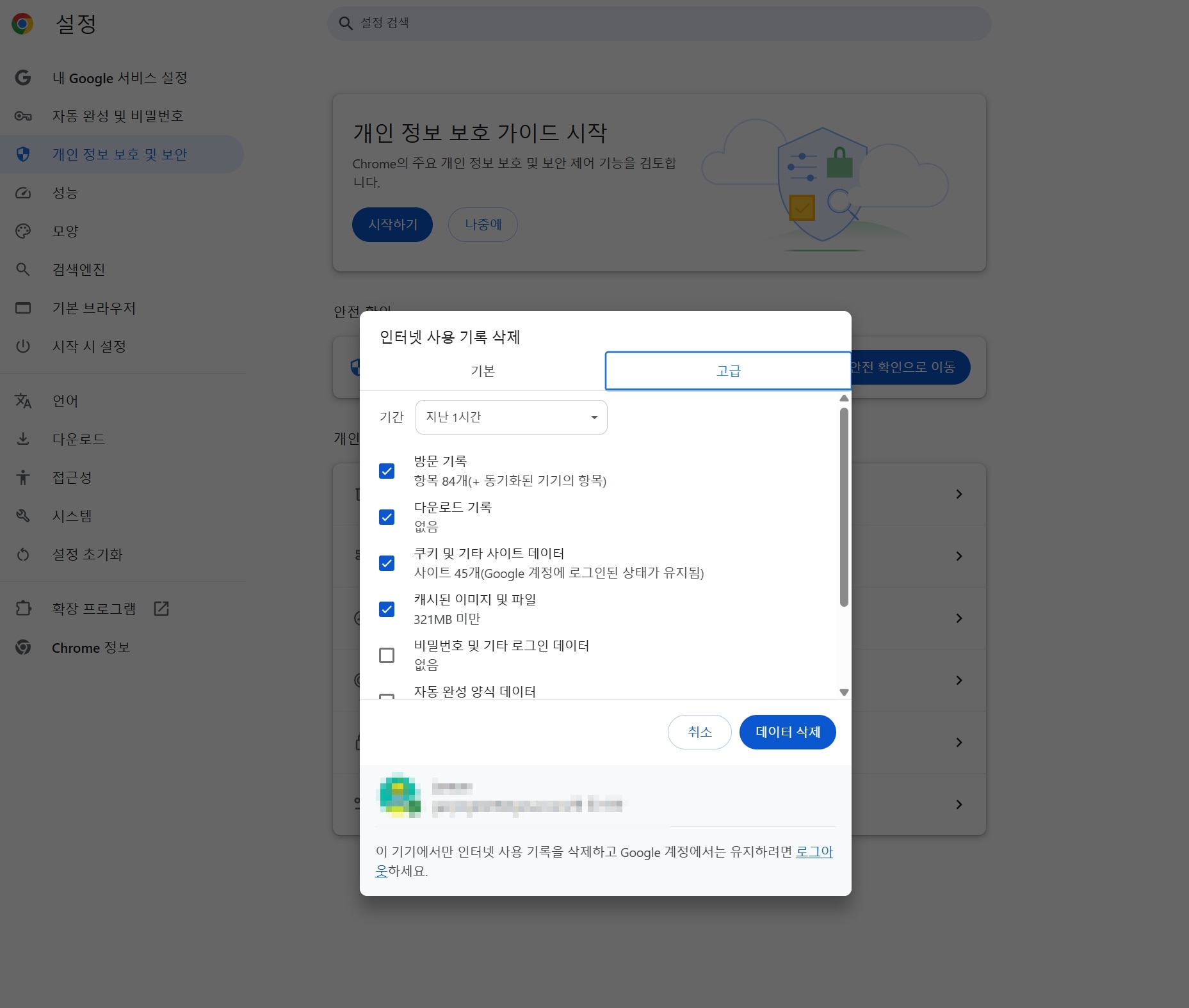
[4단계] 백신이 다운로드를 막고 있을 수도!
보안 프로그램의 실시간 감시 기능은 종종 정상적인 다운로드 파일을 ‘악성코드 의심’으로 간주해 자동 삭제하거나 파일 크기를 0바이트로 만들어버리는 경우가 있습니다. 특히 .exe, .zip, .dmg, .iso 등 설치용/압축 파일에서 오탐이 자주 발생하는데요.
해결법은 다운로드 전에 실시간 감시를 일시 중지하고 다시 시도해보세요. 이후에는 해당 파일이나 폴더를 백신 예외 목록에 등록하면 차단을 방지할 수 있습니다.
또는 윈도우 방화벽이나 백신 자체의 내부 방화벽 기능이 크롬, 엣지, 다운로드 매니저 같은 프로그램을 막는 경우도 많습니다. 다운로드가 시작조차 되지 않거나, 특정 파일만 자꾸 실패하는 상황이라면 방화벽 설정을 의심해보세요.
확인 방법: 제어판 > 시스템 및 보안 > Windows Defender 방화벽 > 허용된 앱에서 다운로드 관련 프로그램이 차단되어 있지는 않은지 체크하세요.
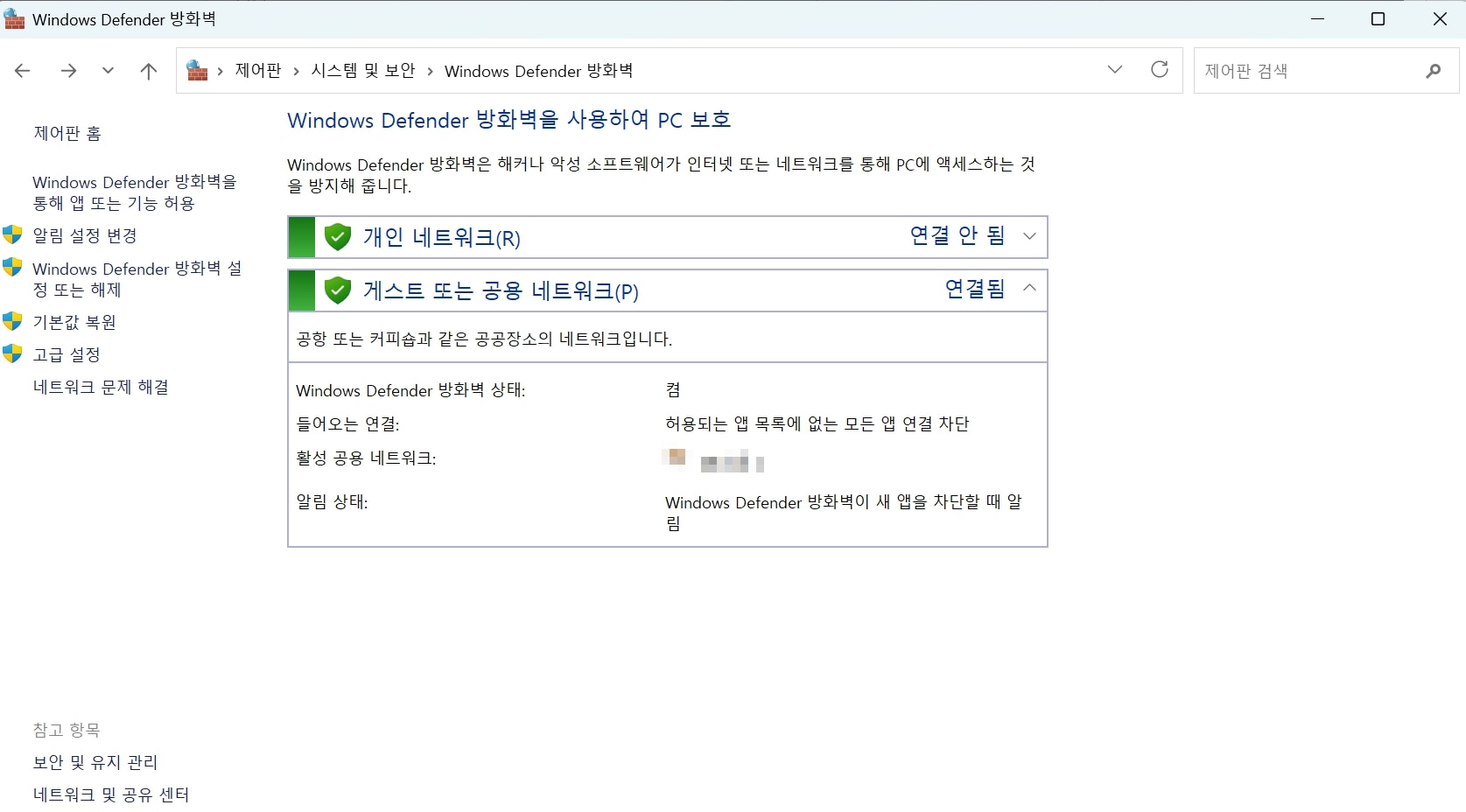
[5단계] 서버 자체 문제일 수도 있습니다
인터넷도 문제없고 저장 장치도 멀쩡한데, 특정 파일만 0바이트로 다운된다면 파일을 제공하는 서버 자체에 문제가 있는 경우를 의심해봐야 합니다. 실제로 원본 파일이 이미 손상되어 업로드된 사례는 꽤 흔합니다. 특히 FTP, 클라우드, 토렌트 등에서 유통되는 파일들은 업로드 과정에서 깨지거나 누락되는 경우가 많습니다.
Part 3. [보너스] Recoverit으로 손실된 파일을 전문적으로 복구하는 방법
Recoverit은 단순한 삭제 복구를 넘어서, 손상된 파일의 내부 구조까지 분석하여 복원할 수 있는 복구 솔루션으로, 특히 USB, SD 카드, 외장하드에서 발생한 파일 삭제 복구에 특화되어 있습니다. 지금부터 Recoverit을 활용해 파일 복구하는 과정을 단계별로 소개합니다.
단계 1Recoverit 설치 및 실행
먼저 Recoverit 공식 웹사이트에서 프로그램을 다운로드한 후 설치해주세요. 윈도우와 맥 모두 지원되며, 무료 체험 버전도 제공됩니다.
단계 2문제의 저장 장치 선택
0바이트 파일 손실이 발생한 USB, SD카드, 외장하드 등을 연결한 후, 해당 장치를 선택하면 Recoverit은 연결된 저장 장치를 자동으로 인식합니다.
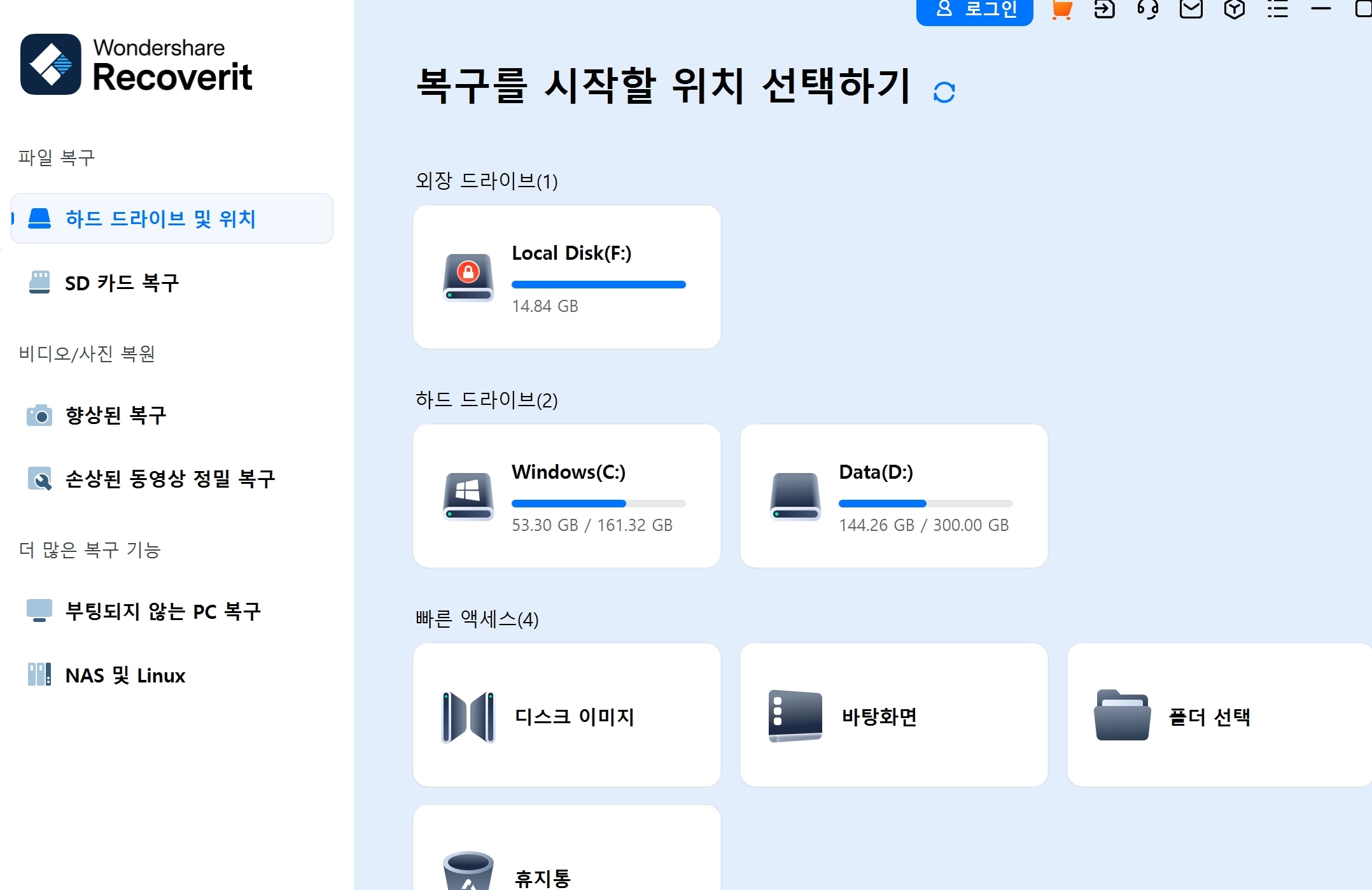
단계 3스캔 시작
Recoverit은 파일의 이름, 크기, 경로는 물론 시그니처 정보와 파일 헤더까지 분석하여, 일반 복구 툴로는 불가능한 파일 구조 재조합을 시도합니다.
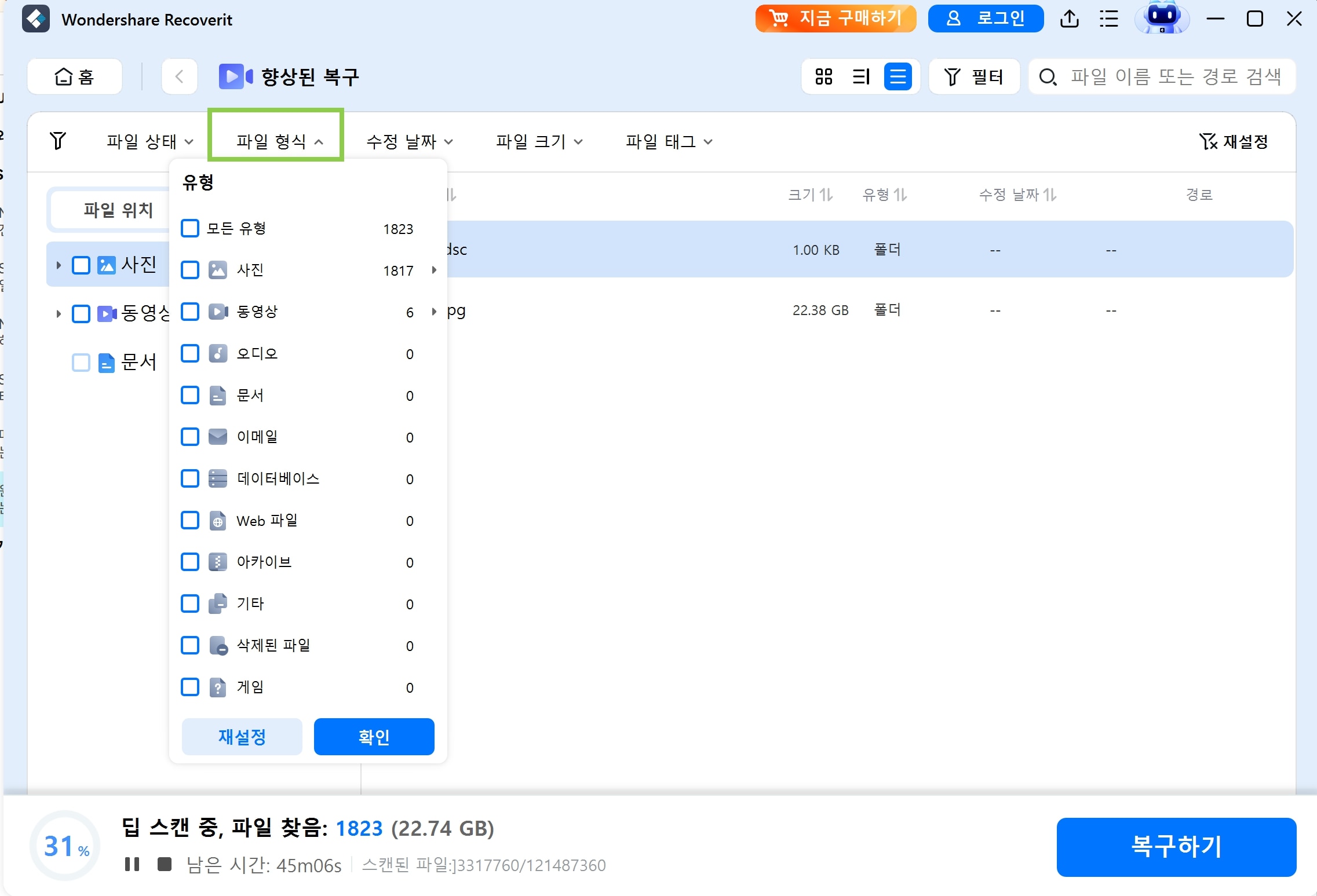
스캔 시간은 장치 용량과 손상 상태에 따라 달라지며, 중간 저장 및 일시정지도 가능합니다.
단계 4복구 가능한 파일 미리보기
스캔이 완료되면 Recoverit은 복구 가능한 파일을 리스트로 보여줍니다. 여기서 미리보기 기능을 통해, 실제 복구 가능 여부를 직접 확인할 수 있습니다.
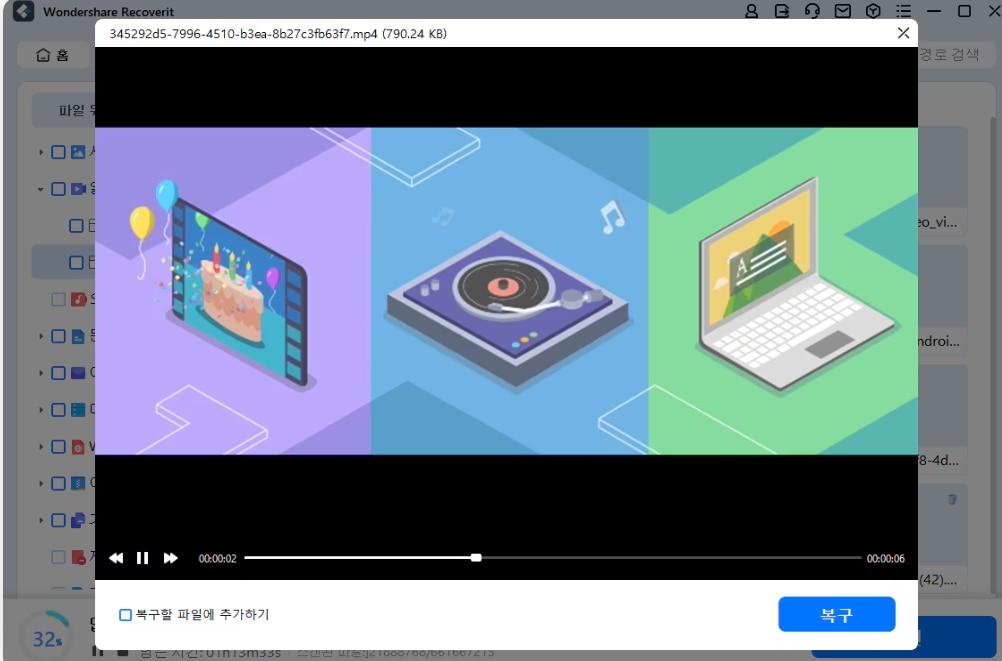
단계 5다른 위치에 안전하게 복구 저장
복구할 파일을 선택한 후, 반드시 원본 장치가 아닌 다른 저장소를 선택해 저장해야 합니다. 같은 장치에 덮어쓰면 추가 손상이 발생할 수 있으므로 꼭 주의하세요!
Recoverit은 단순한 삭제 복구를 넘어, 심각한 손상 파일조차 구조 분석을 통해 복원하는 고급 기능을 제공합니다.
Recoverit 사용자 리뷰
매일 사용하는 외장 하드 드라이브에서 정말 중요한 폴더를 잃어버렸어요. 파일 복구 방법을 찾아 헤맨 지 2분 만에 Recoverit을 다운로드하고 폴더를 완전히 복구할 수 있었어요.
Part 5. FAQs
-
0바이트 파일은 그냥 다시 받으면 되나요?
대부분의 경우 다시 다운로드하면 해결되지만, 같은 문제가 반복된다면 네트워크 연결 상태, 브라우저 문제, 백신 간섭 등을 점검해야 합니다. -
모바일에서도 다운로드 받은 파일 0바이트 오류 문제가 생길 수 있나요?
네. 모바일 기기에서도 Wi-Fi 끊김, 저장 공간 부족, 앱 오류로 인해 0바이트 파일이 생성될 수 있습니다. 특히 안드로이드 기본 브라우저에서 자주 발생합니다. -
외장하드에 저장했는데 0바이트 파일만 생겼어요. 저장 장치 문제일까요?
충분히 가능성 있습니다. 디스크 오류나 불량 섹터로 인해 파일 쓰기 중 문제가 발생하면 0바이트 파일이 생성될 수 있으므로 CHKDSK 검사를 진행해보세요. -
다운로드 받은 파일 0바이트 오류가 계속 생기는 걸 방지하려면 어떻게 해야 하나요?
안정적인 인터넷 환경 유지, 저장 장치 상태 점검, 브라우저 캐시 정리, 백신 예외 설정 등 전방위적인 점검과 관리가 필요합니다. -
파일을 이메일로 받았는데 열리지 않는 경우도 0바이트일 수 있나요?
네. 전송 중 오류가 발생했거나 메일 서버가 첨부파일을 잘못 처리하면 0바이트 첨부파일이 생성될 수 있는데, 이런 경우 메일 전송자에게 다시 요청하거나, 웹메일로 확인해보세요.
결론
다운받은 파일이 0바이트로 보일 때는 단순한 네트워크 오류부터 저장 장치 문제, 백신의 간섭, 심지어는 서버 자체 문제까지 원인이 다양합니다. 이럴 땐 무작정 다시 받기보다는, 원인을 하나씩 짚어가며 점검하는 것이 가장 빠른 해결책입니다.
혹시 0바이트 파일로 멈춰버린 중요한 자료가 있다면, 지금 바로 차근차근 확인해보고, 필요할 땐 Recoverit의 힘을 빌려 삭제 파일 복구에 도전해보세요!

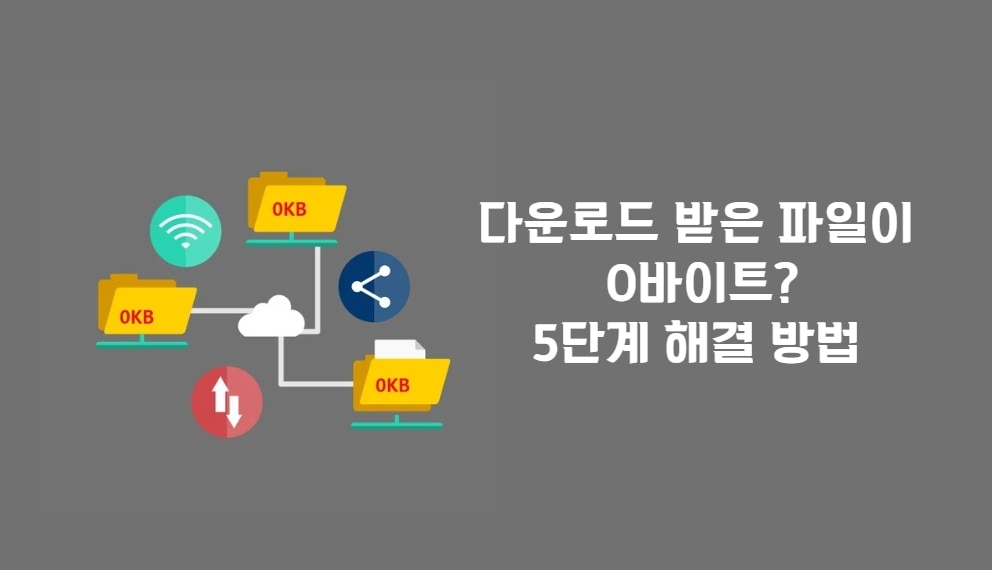


 ChatGPT
ChatGPT
 Perplexity
Perplexity
 Google AI Mode
Google AI Mode
 Grok
Grok























